怎么用CAD绘制单人床?相信很多小伙伴对这个问题都很感兴趣,下面就通过使用矩形命令来绘制单人床,主要涉及到圆角矩形的绘制方法,以及通过基于某点来确定起点的方法。希望能帮助到大家,感兴趣的小伙伴可以一起学习了解一下。
方法/步骤
第1步
新建文件并保存。正常启动AutoCAD2013软件,选择“文件|保存”菜单命令,将其保存为“单人床.DWg”文件,这是个好习惯哟。
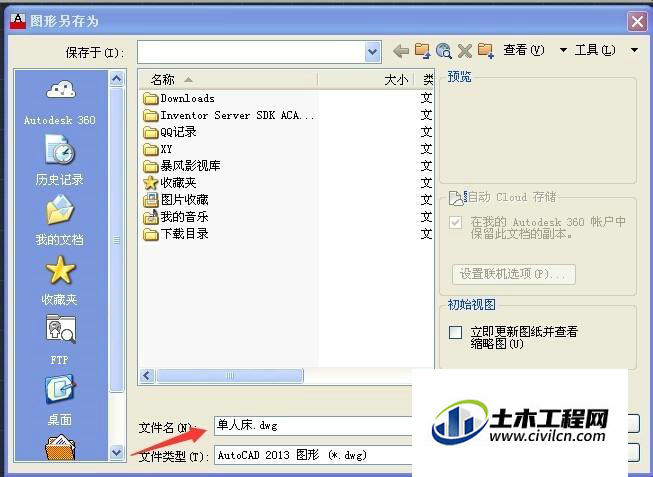
第2步
床的绘制。在命令行中输入或动态输入[rectang]命令(rec),来执行矩形命令,当命令行提示指定第一个角点时,输入0,0,指定原点为第一角点,当命令行提示指定另一个角点时,输入@1200,2000,指定右上角点为第二角点。
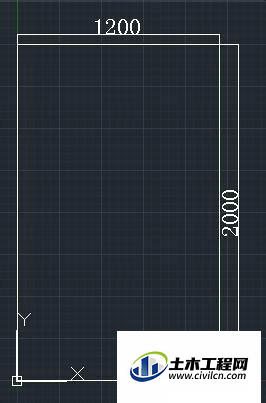
第3步
绘制枕头。执行“矩形”命令,当命令行提示指定第一个角点或[倒角(c)/标高(e)/圆角(f)/厚度(t)/宽度(w)]时,输入f,根据提示,指定矩形的圆角半径为80,命令行提示指定第一个角点时输入from,执行捕捉自命令,捕捉左上角点,在命令行输入(@150,-100),输入偏移距离确定矩形左上角起点,按空格键,在命令行输入@900,-300,按空格键,输入矩形右下角点。

第4步
绘制床头柜。同档,按空格键重复执行上一步所执行的“矩形”命令,再来绘制一个500mm*500mm的矩形,且恢复设置圆角半径为0,以此作为床头柜。

第5步
调整位置。在命令行输入“m”,将枕头、床头柜移动到图中位置,绘制完成。

温馨提示:
以上就是关于“用CAD绘制单人床”的方法,还不太熟悉的朋友多多练习,关注我们,帮你解决更多难题!
